如果LINE下載後無法連接互聯網,首先檢查您的網絡連接,確保設備已連接到穩定的Wi-Fi或移動數據網絡。若網絡正常,請嘗試重啟設備或切換到其他網絡(如更換Wi-Fi或開啟移動數據)。如果問題依然存在,您可以清除LINE應用的緩存,或卸載並重新安裝LINE應用來解決問題。如果LINE伺服器有故障,建議稍後再試。
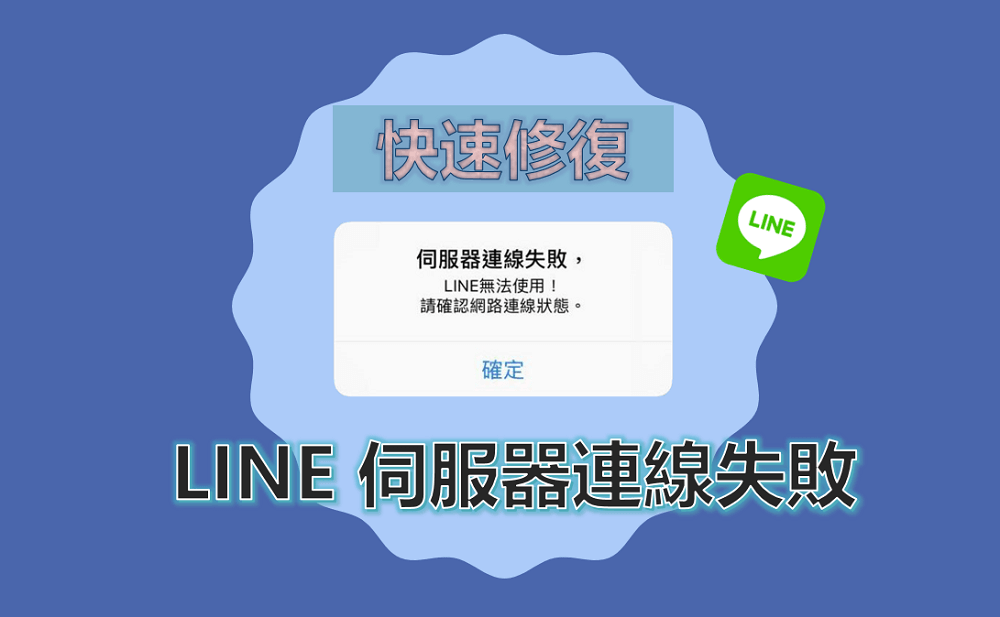
如何排除LINE下載後無法連接的網絡問題
重新啟動LINE應用程序
- 關閉LINE並重新啟動:長時間運行的應用程序可能會出現小錯誤,導致網絡連接不穩定。完全關閉LINE應用程序後,重新啟動它,這樣可以刷新應用的運行狀態,可能會解決連接問題。
- 清除應用內存:有時LINE應用程序在使用過程中會積累過多的內存數據,這會導致應用的性能下降,甚至無法連接網絡。進入手機的設置,選擇LINE應用,清除其內存或緩存,再重新啟動應用,這樣可以幫助清理冗余的數據,改善性能。
- 確保LINE應用更新至最新版本:老舊版本的LINE應用可能存在已知的BUG,影響網絡連接。定期更新LINE應用,確保其功能和性能優化到最新版本,這樣可以避免由於版本過舊而造成的連接問題。
嘗試切換不同的網絡環境
- 使用Wi-Fi和移動數據切換:當Wi-Fi無法提供穩定連接時,嘗試切換到移動數據,反之亦然。不同的網絡環境可能會對LINE的連接有不同的影響,測試兩種網絡方式有助於確認是否是某一網絡環境的問題。
- 更換Wi-Fi網絡:有時Wi-Fi路由器的設置或信號干擾會影響網絡的穩定性。切換到不同的Wi-Fi網絡,尤其是在同一網絡下其他設備能正常使用的情況下,能夠確認是否是特定Wi-Fi網絡的問題。
- 檢查網絡信號強度:在移動數據模式下,確認手機信號強度是否足夠。如果信號較弱,可能會造成網絡連接不穩,進而影響LINE的使用。移動到信號較強的位置或使用Wi-Fi網絡可能會解決這個問題。
清除LINE的緩存和數據
- 進入設置清除緩存:LINE應用會積累一定量的緩存數據,這些緩存可能會影響應用的運行性能,甚至阻止網絡連接。打開手機設置,找到LINE應用,選擇清除緩存。這樣可以清除多餘的數據,改善網絡連接。
- 清除數據進行重置:若清除緩存後問題仍然存在,可以嘗試清除LINE的數據。這會將應用恢復到最初的狀態,不會刪除賬號資料,但需要重新登錄LINE。這樣可以避免由於應用數據損壞而造成的網絡問題。
- 刪除並重新安裝LINE:如果以上方法仍未解決問題,考慮卸載LINE應用並重新安裝。這樣可以清除應用中的所有數據和設置,解決由於應用損壞或配置錯誤造成的連接問題。

檢查LINE應用的版本更新情況
確認LINE是否已經升級到最新版本
- 打開App Store或Google Play檢查更新:首先,打開手機的應用商店(App Store或Google Play),搜索LINE應用,查看是否有“更新”按鈕。如果有,表示LINE有新的版本可以下載,點擊更新即可將應用升級到最新版本。這有助於修復舊版本中的錯誤並改善網絡連接性能。
- 自動更新功能設置:確保在App Store或Google Play中啟用了自動更新功能,這樣LINE應用可以在有新版本時自動更新,無需手動檢查。這樣可以確保LINE始終處於最新狀態,避免版本過舊導致的各種問題。
- 查看更新日志:在更新應用之前,查看更新日志中的新功能或修復內容。這樣可以了解是否有關於網絡連接或性能優化的修復。如果更新中包含解決網絡連接問題的改進,那麼升級將有助於解決問題。
檢查App Store或Google Play的更新設置
- 確認應用商店的自動更新設置:進入手機設置中的應用商店選項,確認自動更新功能已經啟用。這樣可以確保當LINE或其他應用有新版本發布時,系統會自動下載並安裝最新版本,而不需要手動檢查每個應用。
- 手動檢查更新設置:如果自動更新未啟用,可以在應用商店中設置手動檢查更新。定期打開應用商店檢查所有已安裝應用的更新情況,這樣能夠確保所有應用,包括LINE,及時更新。
- 修復應用商店問題:有時候,應用商店本身可能會遇到錯誤,無法正常檢查或安裝更新。如果遇到這種情況,可以嘗試清除應用商店的緩存或重新啟動設備,並重新檢查更新設置。
嘗試重新安裝LINE應用
- 卸載LINE並重新安裝:如果LINE應用無法正常更新或出現連接問題,卸載並重新安裝LINE應用可能是一個有效的解決方法。重新安裝後,LINE將恢復到最新的安裝版本,並且所有的應用設置都會被重置,這有助於解決由於應用損壞或配置錯誤導致的問題。
- 清除安裝過程中的錯誤:在重新安裝之前,先確保LINE應用的所有數據已經完全刪除。這樣可以避免舊版本的數據或設置對新版本的影響,保證新安裝的應用能正常工作。
- 使用正規渠道下載應用:確保從App Store或Google Play等官方應用商店下載LINE應用,避免從不可靠的第三方網站下載可能帶有病毒或錯誤配置的應用版本。這樣能確保應用的穩定性和安全性。
LINE應用設置中的網絡調整方法
調整LINE的網絡權限設置
- 檢查LINE的網絡存取權限:在手機的設置中,查看LINE應用的網絡權限,確保LINE應用有權使用Wi-Fi和移動數據。如果LINE被限制使用某些網絡連接,可能會導致無法正常連接網絡。打開設定,進入LINE的應用管理界面,確認所有網絡選項都已開啟。
- 關閉背景數據限制:在某些手機上,系統可能會對應用的背景數據使用進行限制,導致LINE無法在背景中連接網絡。進入LINE的設置,找到“背景數據”選項,並確保它被允許。這樣LINE就能在背景中自動同步消息和資料。
- 授予必要的權限:部分手機操作系統(如Android 6.0以上)要求手動授權應用使用網絡或定位服務等權限。進入設置,找到LINE應用,並確保所有相關的權限(如網絡、位置、通知等)都被授予,以免影響LINE的運行。
檢查LINE是否有被防火牆阻擋
- 查看防火牆設置:如果手機安裝了防火牆或安全防護應用,請確認LINE應用沒有被防火牆阻擋。防火牆可能會阻止LINE的某些網絡請求,導致無法連接。進入防火牆應用設置,查看LINE的相關設置,確保LINE應用可以正常訪問網絡。
- 關閉VPN或代理服務:有些防火牆可能會與VPN或代理服務一起工作。如果手機上啟用了VPN或代理,這可能會干擾LINE的網絡連接。嘗試關閉VPN或代理服務,然後檢查LINE是否能正常連接到互聯網。
- 測試不同的網絡環境:有些網絡環境可能會限制或阻止LINE的正常訪問。切換到不同的Wi-Fi或移動數據網絡,檢查是否仍然無法連接LINE。這有助於確認是否是防火牆設置或網絡環境的問題。
設置DNS來提高網絡穩定性
- 更改DNS設置:有時使用默認的DNS服務器可能會導致網絡不穩定。進入手機的Wi-Fi設置,選擇當前連接的Wi-Fi網絡,並手動更改DNS設置。推薦使用公共DNS服務,如Google的8.8.8.8和8.8.4.4,或Cloudflare的1.1.1.1,這些DNS服務器能夠提高網絡穩定性並減少延遲。
- 測試不同的DNS服務器:如果Google和Cloudflare的DNS服務器無法改善網絡連接問題,嘗試其他公共DNS服務器。OpenDNS(208.67.222.222和208.67.220.220)也被認為是穩定的選擇,可以幫助解決某些網絡連接問題。
- 重啟Wi-Fi或移動數據連接:在更改DNS設置後,重啟Wi-Fi連接或移動數據連接,以確保設置生效。這可以幫助刷新網絡設置並優化LINE應用的連接。

LINE下載後無法連接的解決方案
嘗試使用移動數據連接
- 檢查移動數據是否開啟:首先,確保手機的移動數據功能已經開啟。有時候,無線網絡信號不穩定或連接不良,會導致LINE無法正常連接。切換到移動數據可以幫助排除Wi-Fi環境的問題,讓LINE能夠重新建立網絡連接。進入手機的設置,確認移動數據開啟,並且移動數據的流量配額足夠。
- 確認信號強度:使用移動數據時,手機信號強度是關鍵因素。如果信號較弱,可能會影響到網絡連接的穩定性,導致LINE無法順利連接。可以移動到信號較強的地方或重新啟動手機,以獲得更穩定的信號。
- 測試移動數據的速度:進行網速測試,查看移動數據的速度是否正常。如果網速過慢,LINE可能無法順利連接。可以嘗試重啟手機或切換到不同的移動數據服務商,來解決網速問題。
切換到不同的Wi-Fi網絡
- 切換到另一個Wi-Fi網絡:當當前Wi-Fi網絡無法提供穩定的連接時,嘗試切換到其他Wi-Fi網絡。Wi-Fi信號可能會受到路由器設置、干擾或其他設備連接數量過多的影響,這些因素都可能導致LINE無法順利連接。
- 重啟路由器:如果Wi-Fi網絡不穩定,重啟路由器可能有助於恢復網絡連接。關閉路由器電源,等待30秒鐘再重新開啟,這樣可以清除緩存並重設網絡連接,可能有助於改善LINE的網絡連接。
- 檢查Wi-Fi頻道和帶寬設置:有時候,Wi-Fi路由器的設置可能會影響網絡穩定性。檢查路由器的頻道設置,確保它與周圍的其他Wi-Fi網絡不衝突。選擇較少使用的頻道和較高的帶寬設置可能會提高Wi-Fi的穩定性,從而改善LINE的連接情況。
使用VPN繞過地區限制
- 啟用VPN服務:某些地區可能會限制LINE的訪問,或者網絡服務提供商會屏蔽LINE服務。這時,啟用VPN服務可以繞過這些限制。選擇可靠的VPN服務提供商,並連接到其他地區的伺服器。這樣可以解決由於地域限制或ISP阻擋導致的連接問題。
- 選擇最合適的VPN伺服器:選擇靠近你的地理位置的VPN伺服器,這樣可以確保網絡速度較快,避免因過多的跳轉而導致網絡延遲過高。這有助於確保LINE應用在啟用VPN後能夠穩定運行。
- 檢查VPN是否會影響其他應用:雖然VPN可以解決網絡連接的問題,但也可能會對其他應用或服務產生影響。檢查VPN設置,確保它不會對其他需要穩定連接的應用造成干擾。如果VPN的網速過慢,也可能會影響LINE的連接。
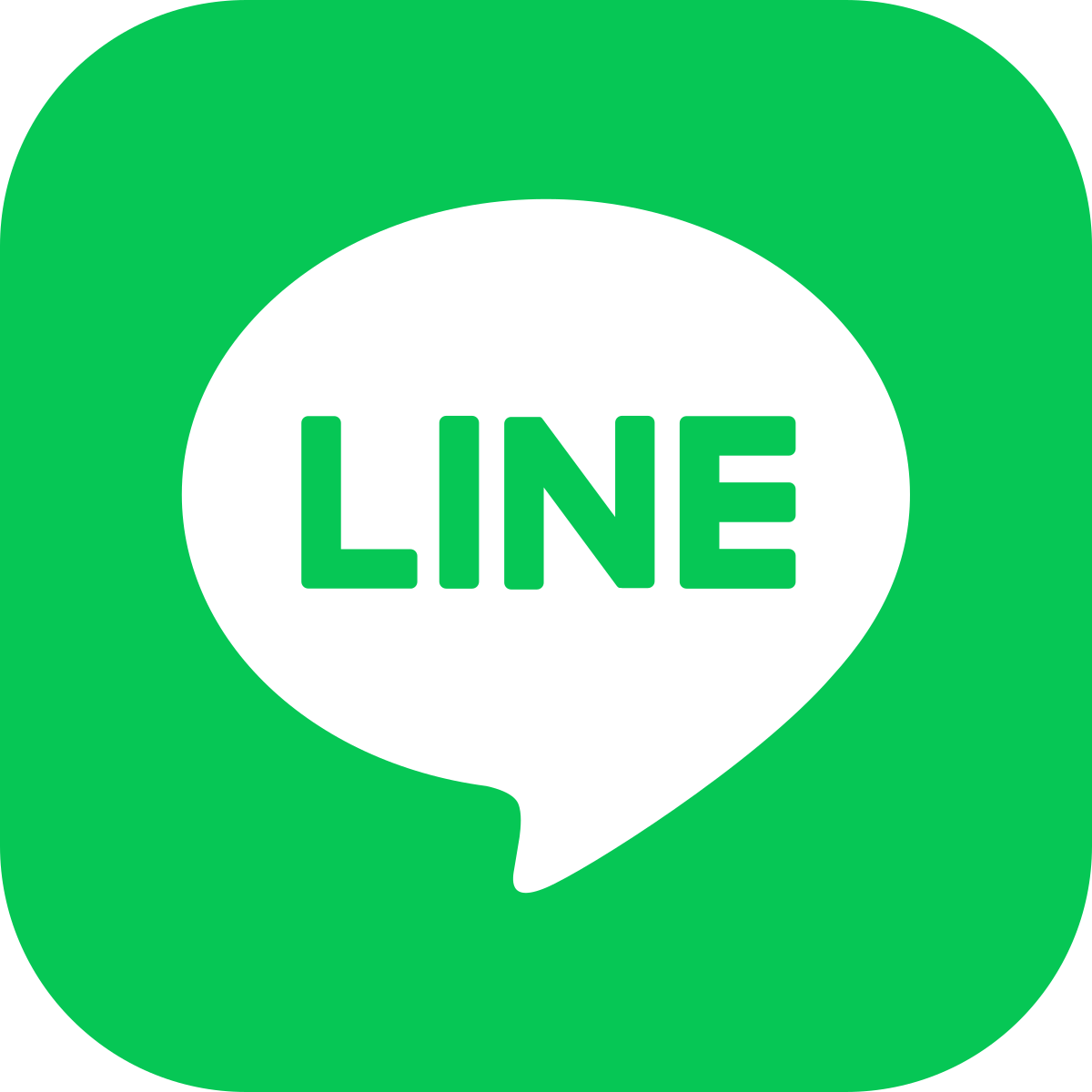
LINE下載後無法連接互聯網怎麼辦?
如果LINE無法連接互聯網,首先請檢查您的網絡連接是否正常,並確保設備已連接到Wi-Fi或移動數據網絡。
為什麼LINE顯示無法連接?
無法連接的原因可能是網絡問題或LINE伺服器故障,您可以嘗試重新啟動設備或稍後再試。
LINE無法連接到互聯網如何解決?
如果LINE無法連接,建議檢查您的網絡設定,並嘗試更換Wi-Fi或開啟移動數據。重啟路由器也可能有幫助。
LINE下載後為什麼無法連接Wi-Fi?
若LINE無法連接Wi-Fi,請檢查Wi-Fi網絡設置,確保網絡正常並且信號穩定。
如何修復LINE無法連接到互聯網的問題?
如果問題持續,可以嘗試卸載並重新安裝LINE應用,或清除LINE應用的緩存來解決連接問題。